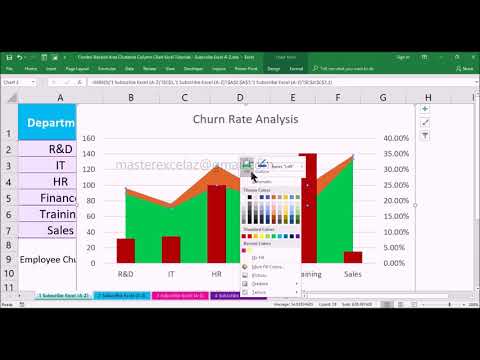
المحتوى

Excel لديه القدرة على إنشاء مخططات شريطية مجمعة ، حيث يتم وضع شبكات من العناصر ذات الصلة بجوار بعضها البعض لسهولة المقارنة ، والمخططات الشريطية المكدسة ، حيث يتم عرض المعلومات في طبقات لسهولة العرض. ما يفتقر إليه Excel هو طريقة سهلة لإنشاء مخطط مجمع من مخطط شريطي متعدد الطبقات. من الممكن عمل هذا النوع من الرسم البياني في Excel ، لكن من الضروري توخي الحذر الشديد في ترتيب القيم في البرنامج.
الخطوة 1
ابدأ تشغيل Excel بالبيانات التي تريدها في مجموعة من الشبكات المجاورة. على سبيل المثال ، إذا كنت تقارن إنتاج منتجات من أربعة أنواع مختلفة من المكونات لثمانية أرباع ، سيكون لديك شبكة تحتوي على أربعة أنواع من المكونات المدرجة في الخلايا من A2 إلى A5 ، والأرباع الثمانية في الخلايا من B1 إلى I1. القيم العددية لعدد المكونات التي تم إنتاجها خلال فترة الأربعة أشهر التي سيتم تقديمها في الخلايا من C2 إلى I5.
الخطوة 2
أدخل صفين فارغين بين كل صف بيانات في الجدول في الخطوة الأولى.
الخطوه 3
حدد الخلايا من F2 إلى I2. انقر بزر الماوس الأيمن على الخلايا المحددة وحدد "إدراج". عندما يُطلب منك المحتوى ، أدخل الخلايا وحدد "تمرير الخلايا لأسفل". سيؤدي هذا إلى دفع آخر قيمتي بيانات في كل صف إلى أسفل صف واحد.
الخطوة 4
حدد الخلايا من A1 إلى I13 ، ثم انقر فوق علامة التبويب "إدراج". في منطقة جدول البيانات بعلامة التبويب ، حدد "الأعمدة" ، ومن بين أنواع جداول البيانات ، حدد "الأعمدة المكدسة" من بين أنواع الرسومات ثنائية الأبعاد. سيظهر مخطط حيث سيعرض كل عمود بيانات جدول بيانات عمود مكدس ، ولكن مع وجود مسافة بينهما.
الخطوة الخامسة
انقر فوق المخطط الذي تم إنشاؤه (سيؤدي هذا إلى تحديده) ، واجعل علامة التبويب "أدوات المخطط" تظهر. انقر بزر الماوس الأيمن فوق أحد أعمدة جدول البيانات ؛ حدد خيار "تنسيق سلسلة البيانات" وسيظهر مربع حوار ، مع خيارات على اليسار وعناصر تحكم على اليمين.
الخطوة 6
حدد "خيارات السلسلة" على اليسار ، وعلى اليمين ، اسحب شريط التمرير "عرض التباعد" إلى اليسار. سيؤدي ذلك إلى التخلص من المسافات بين الأعمدة. انقر فوق الزر "إغلاق" عند الانتهاء.